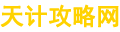Mac無法連接WiFi怎么解決(常見問題與解決方法)
2023-04-27 00:34:14
?
來源:用戶投稿
導讀 Mac無法連接WiFi怎么解決如果你的Mac無法連接WiFi網絡,不要擔心,這是一個常見的問題。以下是一些可能的解決方法,你可以嘗試一下。檢查WiFi網絡連接首先,確保你的Mac已經連接到

Mac無法連接WiFi怎么解決
如果你的Mac無法連接WiFi網絡,不要擔心,這是一個常見的問題。以下是一些可能的解決方法,你可以嘗試一下。
檢查WiFi網絡連接
首先,確保你的Mac已經連接到正確的WiFi網絡。你可以在菜單欄中找到WiFi圖標,點擊它,查看WiFi連接狀態。如果WiFi圖標顯示一個灰色的“X”,那么你的Mac沒有連接到WiFi網絡。
重啟WiFi路由器
如果你的Mac無法連接到WiFi網絡,那么你可以嘗試重啟你的WiFi路由器。你可以通過拔掉路由器的電源,等待幾秒鐘,然后重新插上電源來重啟路由器。
重置網絡設置
如果你的Mac無法連接到WiFi網絡,那么你可以嘗試重置網絡設置。這可以幫助修復一些網絡問題。以下是重置網絡設置的步驟:
1. 點擊蘋果菜單,選擇“系統偏好設置”。
2. 點擊“網絡”。
3. 在左側窗格中選擇你的WiFi網絡。
4. 點擊“高級”。
5. 點擊“TCP/IP”選項卡。
6. 點擊“配置IPv4”下拉菜單,選擇“使用DHCP”。
7. 點擊“配置IPv6”下拉菜單,選擇“關閉”。
8. 點擊“DNS”選項卡。
9. 點擊“+”按鈕添加一個新的DNS服務器地址。
10. 輸入“8.8.8.8”作為新的DNS服務器地址。
11. 點擊“好”。
12. 點擊“應用”。
更新軟件
如果你的Mac無法連接到WiFi網絡,那么你可以嘗試更新你的Mac上的軟件。這可以幫助修復一些網絡問題。以下是更新軟件的步驟:
1. 點擊蘋果菜單,選擇“App Store”。
2. 點擊“更新”選項卡。
3. 點擊“更新全部”按鈕。
4. 等待更新完成。
聯系技術支持
如果你的Mac無法連接到WiFi網絡,那么你可以嘗試聯系蘋果技術支持。他們可以幫助你解決這個問題。
以上是一些可能的解決方法,你可以嘗試一下。如果你的Mac仍然無法連接到WiFi網絡,那么你可以嘗試聯系蘋果技術支持。他們可以幫助你解決這個問題。
免責聲明:本文由用戶上傳,如有侵權請聯系刪除!